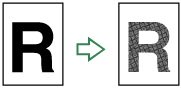Si no puede realizar copias claras
En esta sección se explican causas probables y posibles soluciones para copias que no son de buena calidad.
Problema |
Causa |
Solución |
|---|---|---|
Las copias aparecen con manchas. |
La densidad de imagen es demasiado alta. |
Regule los ajustes de densidad de imagen. Consulte el Manual de referencia de copiadora/Document Server. |
Las copias aparecen con manchas. |
No se ha seleccionado Densidad automática de la imagen. |
En el panel de mando seleccione [Dens. auto]. |
Se copia el reverso de una imagen original. |
La densidad de imagen es demasiado alta. |
Regule los ajustes de densidad de imagen. Consulte el Manual de referencia de copiadora/Document Server. |
Se copia el reverso de una imagen original. |
No se ha seleccionado Densidad automática de la imagen. |
En el panel de mando seleccione [Dens. auto]. |
Aparece una sombra en copias si utiliza originales pegados. |
La densidad de imagen es demasiado alta. |
|
Siempre se ensucia la misma zona de copia cuando se hacen copias. |
El cristal de exposición, el cristal de escaneo o el ADF está sucio. |
Límpielos. Consulte Mantenimiento de la máquina |
Siempre se ensucia la misma zona de copia cuando se hacen copias. |
|
En el panel de mandos, bajo la opción [Otros], pulse [Copia de copia] y comience a copiar. |
Las copias son demasiado claras. |
La densidad de imagen es demasiado clara. |
Regule los ajustes de densidad de imagen. Consulte el Manual de referencia de copiadora/Document Server. |
Las copias son demasiado claras. |
Puede producirse una copia clara cuando se utiliza papel húmedo o de grano grueso. |
Utilice sólo el papel recomendado y asegúrese de que el lugar de almacenamiento cumpla la temperatura y condiciones de humedad recomendadas. Para obtener más información acerca de la forma correcta de almacenar el papel, consulte el manual Acerca de esta máquina. |
Las copias son demasiado claras. |
El cartucho de tóner está casi vacío. |
Añada tóner. Consulte Cómo añadir tóner |
Partes de las imágenes no se copian. |
El original no está bien colocado. |
Coloque los originales correctamente. Consulte el Manual de referencia de copiadora/Document Server. |
Partes de las imágenes no se copian. |
No se ha seleccionado el tamaño de papel correcto. |
Seleccione el tamaño de papel adecuado. |
Las imágenes aparecen sólo parcialmente coloreadas. |
El papel está húmedo. |
Use papel que se haya almacenado a la temperatura y humedad recomendadas. Para más información acerca de la forma adecuada de almacenarlo, consulte el manual Acerca de esta máquina. |
Aparecen líneas coloreadas. |
El cristal de exposición o el cristal de escaneo está sucio. |
Límpielos. Consulte Mantenimiento de la máquina |
Aparecen líneas blancas. |
El cristal de exposición o el cristal de escaneo está sucio. |
Límpielos. Consulte Mantenimiento de la máquina |
Aparecen líneas blancas. |
Si parpadea |
Añada tóner. Consulte Cómo añadir tóner |
Las copias están en blanco. |
El original no está bien colocado. |
Cuando use el cristal de exposición, coloque los originales con la cara hacia abajo. Cuando utilice el ADF coloque los originales con la cara hacia arriba. |
Se produce un patrón muaré en las copias.
|
El original tiene una imagen de trama de puntos o muchas líneas. |
Coloque el original en el cristal de exposición ligeramente en ángulo. |
Aparecen puntos negros en la copia de una impresión fotográfica. |
Debido a la alta humedad, la impresión fotográfica se ha quedado pegada en el cristal de exposición. |
Coloque la impresión en el cristal de exposición de cualquiera de las formas siguientes:
|